HDMI分配器が映らないプロジェクターの対処法
会議やイベントで、ノートパソコンの映像を複数のプロジェクターへ同時に映したいと考え、HDMI分配器を導入するケースは多いです。しかし、いざプロジェクターと分配器を接続方法に従ってつないでも、なぜかプロジェクターが映らないトラブルに見舞われることがあります。片方のプロジェクターは映るのに、もう片方はhdmi分配器で同時出力できない、あるいは画面が点滅するといった症状も少なくありません。
プロジェクターが映らない原因は様々で、単純なhdmiケーブルの問題かもしれませんし、PCのディスプレイ設定が複製モードになっていないだけかもしれません。特に、HDMI分配器が電源不要のタイプだったり、プロジェクター二台を同時に分配器なしで接続しようとしたりすると、問題はさらに複雑になります。プロジェクターで3画面投影を試みる場合は、なおさらです。
この記事では、プロジェクターが映らないhdmi分配器のトラブルについて、主な原因と具体的な解決策を専門家の視点から詳しく解説します。
- HDMI分配器でプロジェクターが映らない主な原因
- PCとプロジェクター接続時の「複製モード」の重要性
- 電源やHDCPなど、分配器選びで失敗しないための知識
- 複数台のプロジェクターへ同時出力する具体的な方法
HDMI分配器でプロジェクターが映らない主な原因
プロジェクターへ映像が正しく出力されない時、多くの場合、機器の故障ではなく設定や互換性の問題が原因です。まずは慌てずに、基本的な確認点から切り分けていくことが解決への近道となります。
この章で解説する項目
- 映らない原因の特定
- 接続方法を再確認
- 映らないのはHDMIケーブルが原因か
- 映らない時の複製モード設定
- HDMI分配器が電源不要タイプの場合
- HDMI分配器が点滅する症状とは
映らない原因の特定

プロジェクターが映らない場合、原因は一つとは限りません。「分配器」「ケーブル」「出力機器(PCなど)」「表示機器(プロジェクター)」の4つの要素のどこかに問題が潜んでいます。
まず結論から言えば、最も一般的な原因は「電力不足」と「互換性(相性)の問題」です。特に、著作権保護技術であるHDCPや、HDMIのバージョン違いは、映像が映らない大きな要因となります。
例えば、PCからは4K/60Hzの信号が出力されているのに、分配器やケーブルが古いHDMI 1.4(4K/30Hzまで)にしか対応していない場合、映像は正しく表示されません。また、Apple製品や特定のストリーミングサービスを再生しようとした際、接続機器のどれか一つでもHDCPに対応していないと、画面が真っ暗になることがあります。
問題を切り分けるため、まずは分配器を介さず、PCとプロジェクターを1対1で直接接続してみて、正常に映るかを確認しましょう。これで映るなら、問題は分配器または分配器と接続しているケーブルにある可能性が高くなります。
接続方法を再確認

基本的な見落としとして、接続の順番やポートの挿し間違えがあります。HDMI分配器の基本的な接続方法は以下の通りです。
- PCやブルーレイレコーダーなどの「出力機器」のHDMI出力ポートから、HDMIケーブルを接続します。
- そのケーブルを、HDMI分配器の「入力ポート(Input)」に接続します。
- HDMI分配器の「出力ポート(Output)」から、別のHDMIケーブルを複数(例:2本)接続します。
- それぞれのケーブルを、プロジェクターやモニターの「入力ポート」に接続します。
接続のポイント
入力(Input)と出力(Output)を間違えていないか、今一度確認してください。また、プロジェクター側で、接続したHDMIポート(例:HDMI1、HDMI2)に入力切替が正しく設定されているかも確認が必要です。
全ての接続が正しいことを確認したら、接続されている機器(PC、分配器、プロジェクター)の電源を一度すべて切り、PC → 分配器 → プロジェクターの順に電源を入れ直してみる(コールドブート)のも有効な手段です。
映らないのはHDMIケーブルが原因か

HDMI分配器を使用する構成では、使用するHDMIケーブルの本数が増えるため、ケーブル自体がトラブルの原因となる可能性も高まります。
特に注意すべきは「ケーブルの長さ」と「品質(規格)」です。
ケーブルの長さ(距離)
HDMI信号は、ケーブルが長くなればなるほど劣化します。一般的に、5メートルを超える長さのHDMIケーブルを使用すると、信号が不安定になりやすいと言われています。セミナー会場などでPCとプロジェクターの距離が離れている場合、安価な長いケーブルを使っていると、映像が映らなかったり、途切れたりする原因になります。
ケーブルの品質と規格
4K映像やHDR、高リフレッシュレートの映像を分配する場合、使用する全てのHDMIケーブルがその規格(例:HDMI 2.0やHDMI 2.1)に対応している必要があります。
安価なケーブルの中には「4K対応」と記載があっても、実際には品質が不十分で信号伝送に失敗するケースもあります。
ケーブルトラブルの切り分け方法
もし映像が映らない場合は、まず「PCとプロジェクターを1対1で接続して正常に映った短いケーブル」を使って、分配器と接続し直してみてください。それで映るようであれば、元々使用していた長いケーブルや、他のケーブルに問題がある可能性が濃厚です。
映らない時の複製モード設定
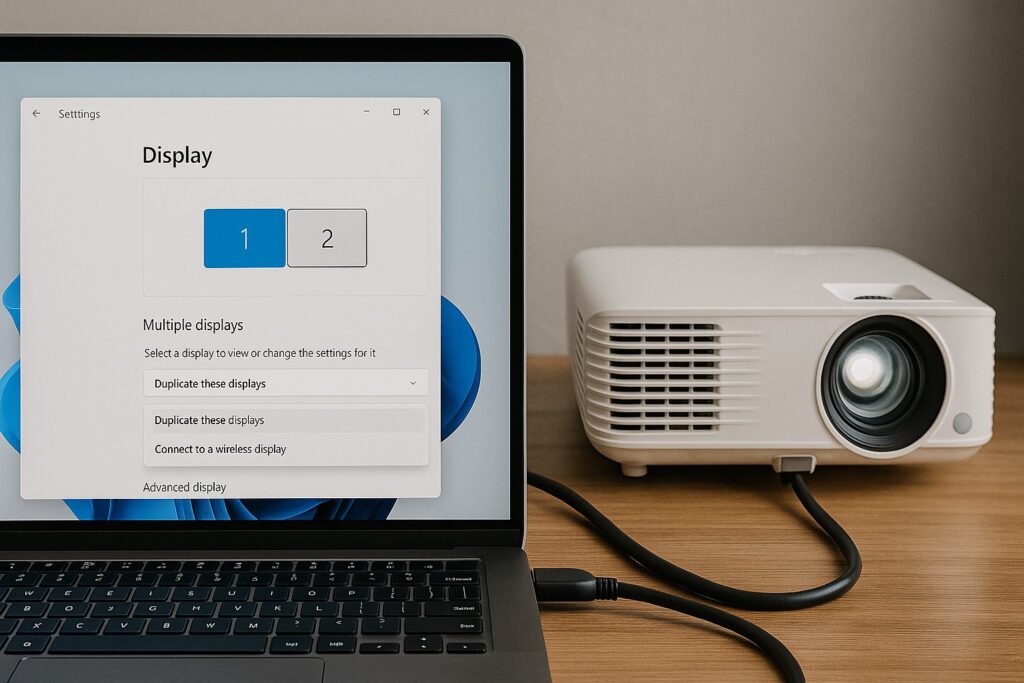
PCとプロジェクターをHDMIで接続したのに、「PCの壁紙(デスクトップ)しか映らず、アイコンや開いているウィンドウが一切表示されない」という症状があります。これは故障ではなく、PCのマルチディスプレイ設定が原因です。
この症状は、PCの表示モードが「拡張モード」になっているために発生します。拡張モードは、PCの画面とプロジェクターの画面を合わせて「1つの大きな作業領域」として扱う設定です。そのため、プロジェクター側にはデスクトップの右側(または左側)の何もない空間だけが表示されている状態になります。
解決策は、表示モードを「複製モード」に変更することです。
複製モード(ミラーモードとも呼ばれます)は、PC本体の画面と全く同じ映像をプロジェクターにも映し出す設定です。プレゼンテーションや映像視聴では、基本的にこのモードを使用します。
Windowsでの表示モード変更方法
最も簡単な方法は、キーボードの「Windowsキー」を押しながら「P」キーを押すことです。画面右側に表示モードの選択肢(「PC画面のみ」「複製」「拡張」「セカンドスクリーンのみ」)が表示されるので、「複製」を選択してください。
または、デスクトップで右クリックし、「ディスプレイ設定」から「複数のディスプレイ」の項目を「表示画面を複製する」に変更することでも設定可能です。
ちなみに、PowerPoint(パワーポイント)を使用している場合、スライドショーの設定で「発表者ツール」がオンになっていると、PCをプロジェクターに接続した際に自動的に「拡張モード」に切り替わることがあります。これが意図せず拡張モードになる原因の多くです。
HDMI分配器が電源不要タイプの場合

HDMI分配器には、電源の供給方法によっていくつかの種類があります。その中で「電源不要」または「バスパワー」と記載されているタイプは、取り扱いに注意が必要です。
「電源不要」タイプは、HDMIケーブルを通じて接続機器から微弱な電力供給を受けて動作します。「バスパワー」タイプも同様に、PCのUSBポートやHDMIポートから電力を確保し、ACアダプタを必要としません。
これらのタイプは配線がスッキリするメリットがありますが、電力不足に陥りやすいという大きなデメリットを抱えています。
接続するプロジェクターの台数が増えたり、長いHDMIケーブルを使用したりすると、供給される電力が足りなくなり、映像が映らない、不安定になる、といったトラブルを引き起こします。
安定動作には「セルフパワー」タイプを推奨
最も安定した動作が期待できるのは、「セルフパワー」タイプです。これは、付属のACアダプタをコンセントに接続し、外部から十分な電力を供給する方式です。
もし現在、電源不要タイプやバスパワータイプを使用していて映像が不安定な場合は、ACアダプタ付きのセルフパワータイプに買い替えることで、問題が解決する可能性が非常に高いです。
HDMI分配器が点滅する症状とは

映像が映るものの「点滅する」「ちらつく」といった症状や、分配器本体のLEDランプが異常な点滅をする場合があります。これも、電力不足や信号の不安定さが原因であることが多いです。
画面が点滅・ちらつく場合
画面がチカチカと点滅したり、一瞬映ってすぐに消えたりを繰り返す場合、以下の原因が考えられます。
- 電力不足: 前述の通り、バスパワータイプの分配器で電力が足りていない。
- ケーブルの問題: HDMIケーブルが長すぎる(5m以上)、または品質が低い。
- 接触不良: HDMI端子の接続が甘い、または端子にホコリが付着している。
- 規格の不一致: 4K/60Hzの信号に対し、ケーブルや分配器がHDMI 1.4規格である。
まずはケーブルをしっかりと奥まで挿し直し、それでも改善しない場合は、より短い高品質なケーブルに交換したり、セルフパワーの分配器を使用したりすることをお試しください。
分配器本体のLEDが点滅する場合
分配器本体の電源ランプやステータスランプが点滅している場合、機器からの異常信号である可能性があります。
例えば、一部の製品では「HDMI信号が正常に入力されていない」状態を示すためにLEDが点滅することがあります。そして、この信号入力エラーの主な原因として「USB給電の電流値が低い(電力不足)」ことが挙げられています。
この場合も、USB-ACアダプタ(別売りの場合あり)などを使用して、より安定した電力供給を行うことが解決策となります。
HDMI分配器が映らないプロジェクターの解決策
基本的な原因を確認しても問題が解決しない場合、より発展的な知識や、分配器以外の機材を使った接続方法を検討する必要があります。HDCPという著作権保護技術への対応や、分配器を使わない複数台出力の方法について解説します。
この章で解説する項目
- 同時出力できない場合の対処法
- プロジェクターとHDMI分配器のHDCP対応
- 二台同時に分配器なしで映す方法
- 3画面投影は可能か
- HDMI分配器が映らないプロジェクター問題の総括
同時出力できない場合の対処法

「2台のプロジェクターのうち、片方だけは映るが、もう片方が映らない」または「2台同時に接続すると両方とも映らなくなる」という症状は、HDMI分配器のトラブルで非常によくあるケースです。
この原因の多くは、接続された機器同士の「相性」、特に解像度の違いやHDCPの対応状況が関わっています。
分配器は「低い方の性能」に合わせられる
HDMI分配器は、1つの映像信号を複製して複数の機器に送る装置です。そのため、接続されているプロジェクターやモニターの性能(対応解像度など)が異なると、トラブルが起きやすくなります。
例えば、片方が4K対応プロジェクター、もう片方がフルHD(1080p)対応プロジェクターだった場合、分配器は両方の機器が認識できる「低い方(この場合はフルHD)」の信号を基準にして出力しようとします。これにより、4K側が正しく表示されなかったり、両方とも映らなくなったりすることがあります。
原則として、分配器に接続するディスプレイは、すべて同じ解像度をサポートしている必要があります。
対処法:接続の切り分け
片方だけが映らない場合、以下の手順で問題の箇所を切り分けてみてください。
- ステップ1: 映っているプロジェクター(A)と、映らないプロジェクター(B)のHDMIケーブルを、分配器の出力ポートで「挿し替えて」みます。
- ステップ2(結果A): 挿し替えても(A)だけが映り、(B)が映らない場合。 → 原因はプロジェクター(B)本体、または(B)に接続されているHDMIケーブルにある可能性が高いです。
- ステップ2(結果B): 挿し替えたら今度は(B)が映り、(A)が映らなくなった場合。 → 原因は分配器の「ポート不良」の可能性があります。または、分配器と機器の相性問題が特定のポートで発生していることも考えられます。
また、PC側の出力解像度を、接続しているプロジェクターが確実にサポートしている解像度(例:1920×1080)に手動で固定してから接続し直すのも有効な対処法です。
プロジェクターとHDMI分配器のHDCP対応

もし、PCのデスクトップ画面は映るのに、「特定の映像(例:Blu-ray、Netflix、Apple TV、Macの画面)」を再生しようとした瞬間だけ画面が真っ暗になる場合、それはほぼ間違いなくHDCPが原因です。
HDCP (High-bandwidth Digital Content Protection) とは、デジタルコンテンツの不正コピーを防ぐための著作権保護技術です。映像出力機器(PC、レコーダー)から表示機器(プロジェクター)までの伝送経路にあるすべての機器(分配器やケーブルも含む)が、このHDCPに対応している必要があります。
経路上の機器が1台でもHDCPに非対応の場合、認証が失敗し、映像の表示が強制的に停止されます。
HDCP対応の確認方法
使用しているHDMI分配器やプロジェクターの仕様書(マニュアル)を見て、「HDCP対応」「HDCP 1.4対応」「HDCP 2.2対応」といった記載があるかを確認してください。特に4Kコンテンツを扱う場合は、HDCP 2.2への対応が求められることが一般的です。
古いプロジェクターや安価な分配器はHDCPに非対応の場合があり、これが盲点となりがちです。特にMac製品はHDCPの認証が厳格なため、トラブルが発生しやすい傾向にあります。
参考HP:
Fire TV Stickが分配器で映らない場合はこちらの記事を参考にしてください。

二台同時に分配器なしで映す方法

HDMI分配器(スプリッター)は信号を「複製」する機器ですが、そもそもPC側が複数の映像出力をサポートしていれば、分配器なしで2台のプロジェクターに同時出力が可能です。
ただし、この場合、PC側の設定によって「複製」と「拡張」の2つのパターンがあるため、目的に応じた設定が必要です。
1. PCのグラフィックボード(GPU)を利用する
多くのデスクトップPCや高性能なノートPC(ゲーミングノートPCなど)は、複数の映像出力端子(HDMIやDisplayPort)を備えています。
例えば、PCにHDMIポートが2つあれば、それぞれにプロジェクターを接続するだけで2画面出力が可能です。この際、PCのディスプレイ設定(Windowsキー + P)で「複製」を選べば、2台のプロジェクターに同じ画面を映すことができます。
2. MSTハブ(Multi-Stream Transport Hub)を利用する
PCの出力端子が1つ(特にDisplayPortやUSB-C)しかない場合でも、「MSTハブ」という機器を使用することで、1つのポートから複数のディスプレイに「拡張」または「複製」で出力できます。これにより、分配器なしでの2台同時出力(複製)が可能になります。
PC側の分配制限に注意
注意点として、一般的な事務用途のWindows PC(特にGPU非搭載モデル)は、仕様上、HDMIで分配できる画面数を「1台のみ」に制限している場合があります。このようなPCで分配器を使っても、1台しか映らないことがあります。
興味深いことに、安価な(多くは海外製の)分配器の中には、このPC側の制限を無視して強制的に複数分配できてしまう製品も存在します。これは裏技的な動作であり、安定性は保証されません。
プロジェクターで3画面投影は可能か

セミナーや小規模シアターなどで、正面・左・右の3面に映像を投影したいというニーズもあります。これも、適切な機材を選べばPC1台から実現可能です。
3画面投影を実現するには、PCから3系統の独立した映像信号を出力する必要があります。
1. 高性能グラフィックカード(Quadro)
常設の設備として安定した3画面以上の投影を行う場合、NVIDIAのQuadroシリーズのようなプロフェッショナル向けグラフィックカードを搭載したデスクトップPCが推奨されます。これらのカードは、1枚で4画面以上の同時出力を安定して行えるように設計されています。
2. 映像分割機(ビデオスプリッター)
PCからの1系統の4K映像出力を、「映像分割機(Matrox QuadHead2GoやDatapath Fx4など)」 を使って、4つのフルHD(1080p)映像に物理的に分割し、複数のプロジェクターに出力する方法もあります。これはPCの性能に依存しにくいメリットがあります。
3. MSTハブの活用
前述のMSTハブも、3画面出力に対応している製品があります。ノートPCなどでも、USB-CやDisplayPortからMSTハブを経由して3台のプロジェクターに「拡張」し、専用のソフトウェア(例: Amateras Room Mapper)を使って1つの映像として調整・投影することが可能です。
3画面投影では、プロジェクターの設置位置(広角レンズの選定や天吊り) や、映像のつなぎ目を補正する「エッジブレンディング」、歪みを補正する「マッピング」 といった、分配器を使う場合よりも高度な調整技術が必要となります。
HDMI分配器が映らないプロジェクター問題の総括
HDMI分配器を使用してプロジェクターが映らない問題は、非常に多くの要因が複雑に絡み合って発生します。トラブルシューティングを成功させる鍵は、基本的な確認を一つずつ確実に行い、問題を切り分けていくことです。
この記事で解説したチェックポイントを、以下のリストにまとめました。上から順番に確認してみてください。
- まずプロジェクター側の入力切替がHDMIになっているか確認する
- PCとプロジェクターをHDMIケーブルで直接1対1接続して映るか試す
- PCの表示モードが「拡張」ではなく「複製」(ミラー)になっているか確認する
- (壁紙しか映らない場合)PowerPointの発表者ツールをオフにしてみる
- 分配器の入力(Input)と出力(Output)の接続が正しいか確認する
- HDMIケーブルが5mを超える長いものでないか確認する
- 4Kなど高解像度を出力する場合、ケーブルや分配器が規格に対応しているか確認する
- 電源不要(バスパワー)タイプの分配器なら、ACアダプタ付きのセルフパワータイプに変更する
- 分配器のLEDが異常点滅していないか、電力不足の兆候がないか確認する
- 片方だけ映らない場合、分配器の出力ポートやケーブルを挿し替えてみる
- PCの出力解像度をフルHD(1920×1080)など低い設定に固定してみる
- Blu-rayや特定アプリだけ映らない場合、分配器とプロジェクターがHDCPに対応しているか確認する
- 接続機器(PC、分配器、プロジェクター)をすべて再起動する
- PC側に複数の映像端子があるなら、分配器を使わない接続を試す
- 最終手段として、分配器やプロジェクターの相性を疑い、別の機種で試す



